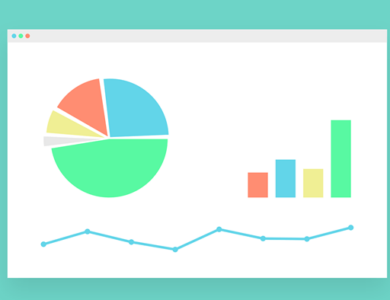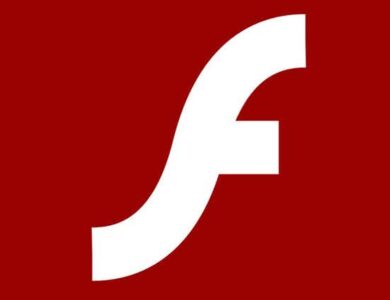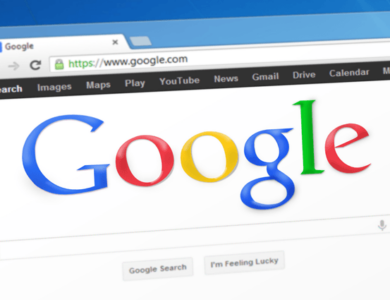قم بإنشاء اختصارات لوحة مفاتيح مخصصة لأي شيء في نظام التشغيل Windows 10

هل تريد معرفة كيفية إنشاء اختصارات لوحة المفاتيح لفعل أي شيء على نظام التشغيل Windows 10؟ هذا الدليل سوف يساعدك. من المثير للدهشة أنه من السهل جدًا إنشاء رابط مفاتيح سريع يمكنه فتح البرامج وتنفيذ المهام المتكررة وتسريع سير العمل.
سأقترح عددًا من الخيارات المختلفة التي يمكنك استخدامها لإنشاء اختصارات لوحة المفاتيح وتقديم بعض الأمثلة حول كيفية استخدامها إلى أقصى إمكاناتها.
افتح البرامج بسرعة
أستطيع أن أرى أن خيار الاختصار هذا مفيد لعدد كبير من مستخدمي Windows 10. يعد إعداده سريعًا وسهلاً بحيث يمكن للاختصار السريع فتح أي ملف قابل للتنفيذ. وإليك كيفية القيام بذلك.
أولا قم بتحميل برنامج WinHotKey من Directedge. إنه مجاني للاستخدام. إنه قديم بعض الشيء، لكنه يعمل وهو نظيف. بمجرد التنزيل، انتقل إلى معالج التثبيت، ثم قم بتشغيل WinHotKey. في WinHotKey، انقر فوق مفتاح التشغيل السريع الجديد في أعلى اليسار.
في النافذة الجديدة التي تظهر، قم بتسمية مفتاح التشغيل السريع. بعد، اختيار ما الجمع تريد تشغيل الاختصار. على سبيل المثال، اخترت استخدام Windows+F2. بعد ذلك، يمكنك النقر فوق تصفح خيار للعثور على موقع الملف القابل للتنفيذ الذي ترغب في فتحه.
وبدلاً من ذلك، يمكنك فقط نسخ الموقع ولصقه. سيقوم WinHotKey تلقائيًا بالتقاط رمز التطبيق بحيث يتم إعطاؤك سياقًا مرئيًا عنه. يمكنك الآن فتح برنامجك باستخدام مفتاح التشغيل السريع الذي حددته.
يجب عليك التأكد من أن اختصار لوحة المفاتيح الخاص بك لا يتعارض مع أي اختصارات موجودة، سواء كانت اختصارات Windows الافتراضية أو من داخل واجهة WinHotKey. على سبيل المثال، لا يمكن استخدام Alt+F4. من الأفضل التمسك بها ويندوز + “X” مجموعات لتجنب الصراعات.
كتابة النص تلقائيا
إذا كنت تكتب نفس الجمل أو الكلمات باستمرار، فيمكنك تشغيلها تلقائيًا باستخدام WinHotKey أيضًا. للقيام بذلك، انقر فوق مفتاح التشغيل السريع الجديد في WinHotKey، ثم انقر فوق المربع المنسدل تحت أريد WinHotKey أن: وحدد اكتب بعض النص.
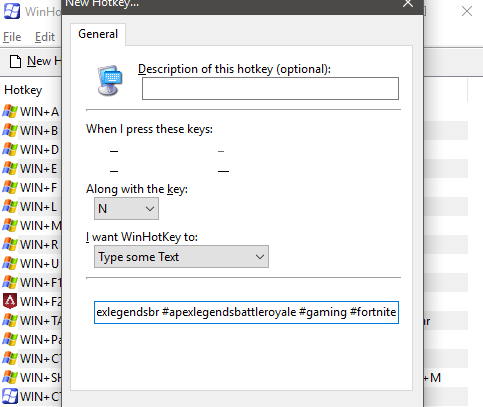
الآن، اكتب أو الصق النص في المربع الموجود أسفل نافذة مفتاح التشغيل السريع الجديدة. وأخيرًا، تأكد من اختيار اختصار لوحة مفاتيح جديد لم تستخدمه من قبل.
ليس هناك حد لعدد الأحرف التي تستخدمها مع هذا الاختصار، ولكن إذا كان هناك فاصل أسطر في أي شيء تلصقه، فسوف ينتهي الأمر عند هذا الحد. لذلك، من الأفضل نسخ فقرات فردية، مثل علامات التصنيف لـ Instagram أو الروابط الاجتماعية لأوصاف YouTube.
افتح المجلدات والمستندات في نظام التشغيل Windows 10
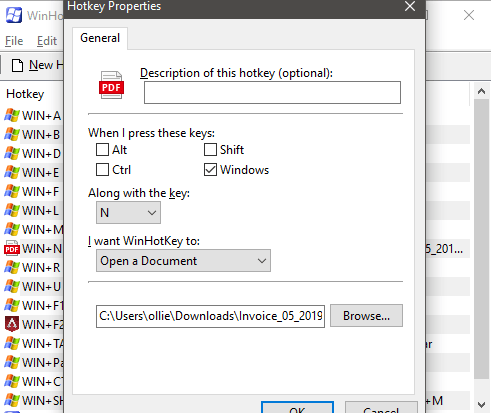
يمكن أيضًا استخدام WinHotKey لفتح مجلدات ومستندات محددة بسرعة داخل نظام التشغيل Windows 10. ويمكنك ببساطة تحديد الملف افتح مستندًا أو افتح مجلدًا الخيارات تحت أريد WinHotKey أن: المربع المنسدل ثم اتبع نفس الخطوات المذكورة أعلاه.
ولكن هذه المرة، ستحتاج إلى تصفح ملف أو تطبيق محدد. إذا اخترت خيار فتح المستند، فستعمل معظم المستندات، طالما كان لديك تطبيق داعم افتراضيًا لفتح هذه الأنواع من الملفات. ومن خلال الاختبار الذي أجريته، تمكنت من الحصول على Photoshop وتطبيقات Office مثل Excel وملفات PDF والملفات النصية.
إذا لم يعمل أحد الملفات، فسيطلب منك نظام التشغيل Windows 10 اختيار تطبيق افتراضي لنوع الملف هذا، ومن ثم ستعمل مفاتيح التشغيل السريع المستقبلية مع نوع الملف هذا أيضًا.
استخدم مفتاح التشغيل السريع للرموز التعبيرية
AutoHotkey هو تطبيق آخر لنظام التشغيل Windows 10 يمكنه مساعدتك في إنشاء اختصارات لوحة مفاتيح أكثر تعقيدًا. يمكن استخدام هذا البرنامج لأتمتة عدد كبير من المهام المختلفة. أنت تستطيع قم بتنزيل Autohotkey من موقعه على الانترنت مجانا.
بمجرد تنزيله، قم باستخراج الملف إلى مكان لا يُنسى. ثم في الدليل انقر نقرًا مزدوجًا فوق ملف .ahk، ثم عندما سئل، اختر التصفح ما هو التطبيق الذي ينبغي استخدامه لفتح مثل هذه الملفات. التالي، تصفح و انتقل إلى AutoHotkeyU64. سيسمح لك هذا بتشغيل البرامج النصية AutoHotkey بالنقر المزدوج عليها.
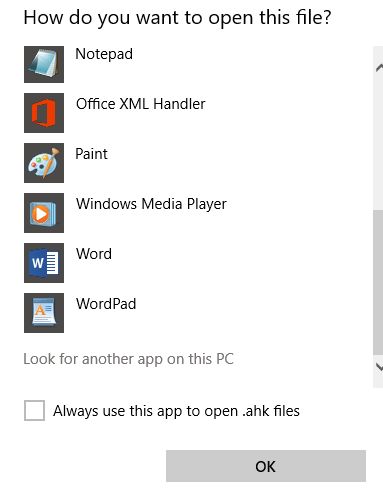
من السهل جدًا استخدام الرموز التعبيرية على الهاتف الذكي، ولكن لا توجد طريقة سهلة للقيام بذلك على جهاز الكمبيوتر افتراضيًا. باستخدام Autohotkey، يمكنك إعداد عدد من اختصارات الرموز التعبيرية. وإليك كيفية القيام بذلك.
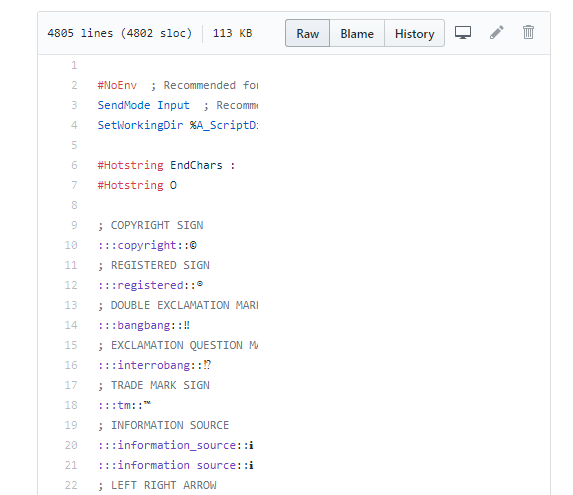
يمكن أن يكون إنشاء ملحق مفتاح التشغيل السريع أمرًا معقدًا للغاية، ولكن لحسن الحظ، هناك العشرات من البرامج النصية الرائعة لمفتاح التشغيل السريع على الإنترنت. لإنشاء الرموز التعبيرية، نود أن نقترح هذا.
في الصفحة المشتركة أعلاه، انقر فوق خام الزر الذي سيتم نقله إلى ملف نصي خام. بعد ذلك، اضغط السيطرة + أ لتحديد الرمز بأكمله. ثم اضغط السيطرة + C لنسخ كل شيء. بعد، افتح ملف المفكرة والصق الكود هناك.
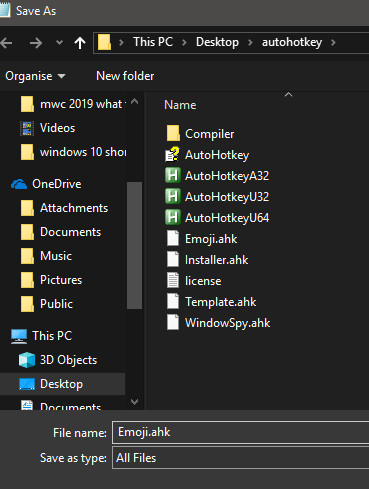
الآن، انقر فوق ملف في المفكرة، ثم انقر فوق حفظ باسم. انتقل إلى الدليل الذي قمت باستخراجه Autohotkey. التالي، انقر فوق حفظ كنوع المربع المنسدل واختيار جميع الملفات. الآن، سمها Emoji.ahk وانقر يحفظ.
لاستخدام هذا البرنامج النصي لمفتاح التشغيل السريع، ستحتاج إلى ذلك انقر نقرًا مزدوجًا فوقه في كل مرة تقوم فيها بتشغيل جهاز الكمبيوتر الخاص بك. بعد ذلك، يمكنك كتابة رموز الرموز التعبيرية مثل :smiley: لاستخدام الرموز التعبيرية تلقائيًا. يمكنك في أي وقت الرجوع إلى رابط Github أعلاه لمعرفة الرموز المستخدمة لكل رمز تعبيري.
المزيد من البرامج النصية المتقدمة لمفتاح التشغيل التلقائي
تعد إمكانية وجود نصوص Autohotkey الأكثر تقدمًا مثيرة للإعجاب للغاية. يمكنك أن تقرأ عن بعض أفضل البرامج النصية هنا. تتضمن بعض الأمثلة ما يلي:
- تكبير الشاشة باستخدام روابط المفاتيح
- استخدم إيماءات الماوس
- اسحب النوافذ بسهولة
- الوصول بسرعة إلى المجلدات المفضلة لديك
- عرض سرعة التحميل/التنزيل عبر تراكب صغير على الشاشة
ملخص
آمل أن يكون هذا الدليل حول استخدام اختصارات لوحة مفاتيح Windows مفيدًا. هل تعلمت شيئا؟ أتمنى ذلك. هل واجهت أي صعوبة في التعامل مع أي من الاقتراحات الواردة في هذا الدليل؟ إذا كان الأمر كذلك، أرسل لي تغريدة وسأكون سعيدًا بتقديم المساعدة في أقرب وقت ممكن.